iPhone 8 – 20 bestu ráðin og brellurnar sem þú ættir að vita
7. mars 2022 • Skrá til: Ábendingar um mismunandi iOS útgáfur og gerðir • Reyndar lausnir
Á þessu ári mun hefjast tíu ára afmæli fyrir iPhone, sem gerir það mjög mikilvægt ár fyrir Apple. Til að gefa dyggum viðskiptavinum góðgæti, ætlar Apple að setja á markað iPhone 8, sem væntanlegur er, síðar á þessu ári. Samkvæmt áframhaldandi sögusögnum mun bogadreginn iPhone 8 með allan skjáinn koma út í október 2017. Ef þú vilt líka kaupa þetta hágæða tæki, byrjaðu á því að kynna þér ýmis (rauð) iPhone 8 ráð. Í þessari færslu munum við kenna þér hvernig á að nota iPhone 8 á áreynslulausan hátt.
- Part 1. Topp 20 ráð og brellur fyrir iPhone 8
- Hluti 2. Flyttu gögn úr gömlu símagögnunum þínum yfir á rauðan iPhone 8
Part 1. Topp 20 ráð og brellur fyrir iPhone 8
Til að leyfa þér að nýta iPhone 8 sem mest, höfum við skráð tuttugu pottþétt ráð og brellur hér. Þetta mun hjálpa þér að þekkja iPhone 8 nýja aðgerðina jafnvel áður en hún kom út opinberlega. Sum þessara ráðlegginga eru byggð á sögusögnum og vangaveltum sem tengjast iPhone 8 og þær gætu verið örlítið frábrugðnar við útgáfu. Engu að síður er alltaf betra að vera undirbúinn fyrirfram. Lestu áfram og lærðu hvernig á að nota iPhone 8 eins og atvinnumaður.
1. Alveg endurbætt hönnun
Þessi nýja iPhone 8 aðgerð er í umræðunni um þessar mundir. Samkvæmt vangaveltum mun Apple endurbæta allt útlit og tilfinningu (rauða) iPhone 8 með bogadregnum skjá. Þetta myndi gera hann að fyrsta iPhone sem er með bogadreginn skjá. Þar að auki verður undirskriftarheimahnappurinn einnig fjarlægður úr líkamanum og skipta honum út fyrir Touch ID.

2. Forgangsraðaðu niðurhalinu þínu
Gerist það einhvern tíma fyrir þig þegar þú ert að hala niður mörgum öppum og vilt forgangsraða þeim? Nýja iOS mun láta það gerast á skömmum tíma. Þessi eiginleiki mun örugglega gera þér kleift að nýta rauða iPhone 8 að mestu. Á meðan þú hleður niður mörgum öppum skaltu einfaldlega ýta lengi á 3D Touch ID á tækinu þínu. Þetta mun opna eftirfarandi valmynd. Hér geturðu smellt á „Forgangsraða niðurhali“ valkostinum til að sérsníða þessa stillingu.
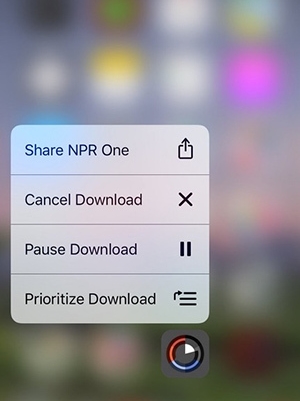
3. Endurraðaðu því hvernig þú deilir efninu þínu
Þetta er eitt af óalgengustu ráðleggingum iPhone 8 sem við erum viss um að þú munt ekki vita af. Alltaf þegar þú deilir blaði eða annars konar efni færðu ýmsa möguleika á skjánum. Helst þurfa notendur að fletta til að velja valinn kost. Þú getur einfaldlega sérsniðið þetta með því að draga og sleppa. Allt sem þú þarft að gera er að ýta lengi á valkostinn og draga hann til að endurraða flýtileiðunum þínum.
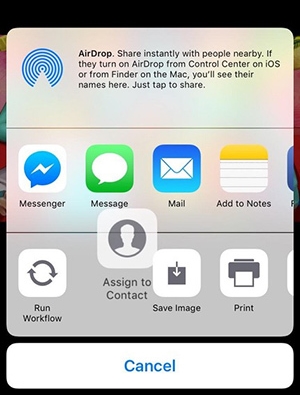
4. Teiknaðu skissur í skilaboðunum þínum
Eiginleikinn var upphaflega kynntur fyrir Apple Watch, en varð fljótlega hluti af nýju iOS 10 útgáfunni. Við gerum ráð fyrir að það verði líka til staðar í iPhone 8. Til að hafa skissur í skilaboðunum þínum skaltu einfaldlega opna appið og á meðan þú skrifar uppkast smellirðu á skissutáknið (hjarta með tveimur fingrum). Þetta mun opna nýtt viðmót sem hægt er að nota til að teikna skissur. Þú getur annað hvort búið til glænýja skissu eða teiknað eitthvað á núverandi mynd líka.
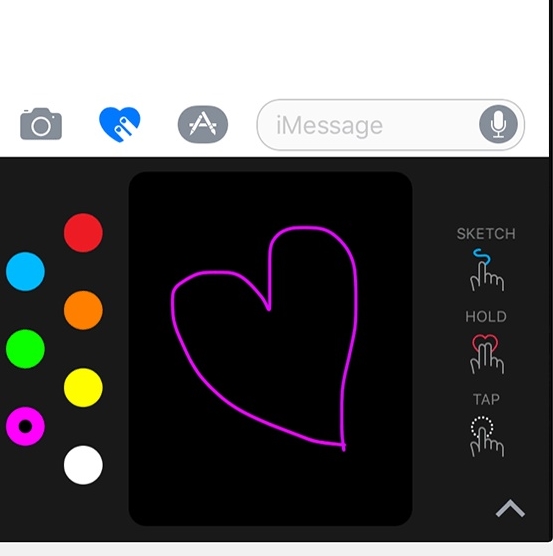
5. Breyttu tökustefnu í Panoramas
Þetta er eitt mikilvægasta iPhone 8 ráðið fyrir alla myndavélaunnendur þarna úti. Oftast höldum við að víðmyndir fylgi fastri tökustefnu (þ.e. frá vinstri til hægri). Þetta gæti komið þér á óvart, en þú getur breytt tökustefnu með einni snertingu. Opnaðu bara myndavélina þína og farðu í víðmyndastillingu hennar. Bankaðu nú á örina til að skipta um tökustefnu.
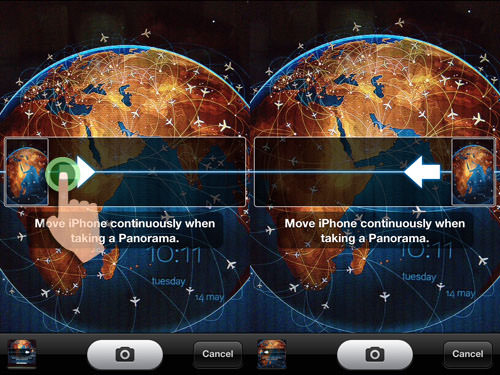
6. Þrýstinæmur skjár
Þessi iPhone 8 nýja aðgerð mun gera nýja tækið alveg töfrandi. Búist er við að OLED skjárinn sé þrýstingsnæmur í eðli sínu. Það mun ekki aðeins veita bjartara og breiðara sjónarhorn, heldur mun það gera snertinguna næmari. Við sáum þrýstingsnæman skjá í Galaxy S8 og búist er við að Apple endurskilgreini hann líka í nýja flaggskipssímanum sínum. a

7. Leitaðu að orðum á meðan þú vafrar
Þetta bragð mun örugglega leyfa þér að spara tíma þinn og fyrirhöfn. Eftir að þú hefur opnað hvaða síðu sem er á Safari geturðu auðveldlega leitað að orði án þess að opna annan flipa. Veldu bara orðið sem þú vilt leita að. Þetta mun opna vefslóðastiku neðst í skjalinu. Hér skaltu ekki smella á „Fara“. Skrunaðu aðeins niður og leitaðu að möguleikanum til að leita að orðinu.
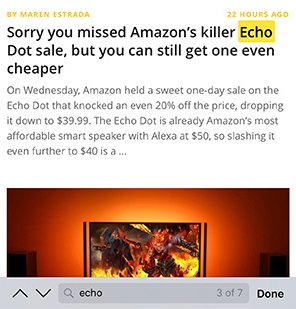
8. Bættu við flýtileiðum fyrir Emojis
Hver elskar ekki Emojis, ekki satt? Enda eru þau hin nýja leið til samskipta. Þetta gæti komið þér á óvart, en þú getur líka sent Emojis með flýtileið. Til að gera þetta skaltu fara í Stillingar símans og fara í Almennt > Lyklaborð > Lyklaborð > Bæta við nýju lyklaborði > Emoji. Eftir að þú hefur bætt við Emoji lyklaborðinu skaltu fara í Almennt > Lyklaborð > Bæta við nýjum flýtileið… til að setja Emoji inn í stað orðs sem flýtileið.
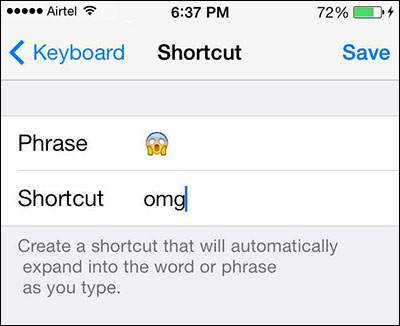
Vistaðu stillingarnar þínar og farðu úr. Síðan, í hvert skipti sem þú skrifar orðið, verður það sjálfkrafa skipt yfir í Emoji sem fylgir.
9. Biðjið um handahófskennd lykilorð frá Siri
Við getum ekki skráð iPhone 8 ráð án þess að innihalda nokkur Siri brellur. Ef þú vilt búa til nýtt og öruggt lykilorð, en dettur ekki neitt í hug, þá geturðu einfaldlega fengið aðstoð Siri. Kveiktu bara á Siri og segðu „Random Password“. Siri mun bjóða upp á breitt úrval af alfanumerískum lykilorðum. Ennfremur geturðu takmarkað fjölda stafa í lykilorðinu (til dæmis „Tilviljanakennt lykilorð 16 stafir“).
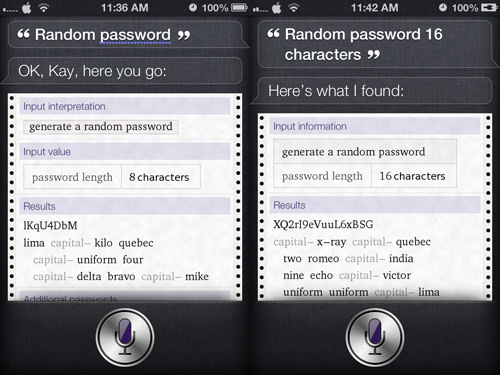
10. Stilltu vasaljósið
Þessi fíni eiginleiki gerir þér kleift að nýta iPhone 8 að mestu, hvenær sem þú ert í myrkri. Ef þörf krefur geturðu stillt styrk vasaljóssins eftir umhverfi þínu. Til að gera þetta skaltu fara í stjórnstöðina og þvinga snertingu á vasaljósavalkostinn. Þetta mun gefa upp eftirfarandi skjá sem hægt er að nota til að stilla styrk ljóssins. Þú getur líka þvingað til að snerta önnur tákn hér til að fá fleiri valkosti.
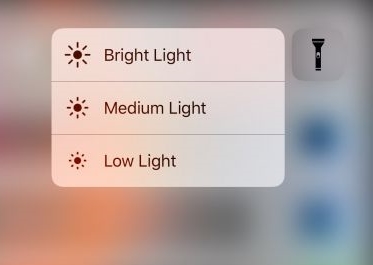
11. Þráðlaust og sólarhleðslutæki
Þetta er aðeins vangaveltur, en ef það reynist rétt, þá myndi Apple örugglega geta breytt leiknum í snjallsímaiðnaðinum. Ekki aðeins er búist við að iPhone 8 verði hlaðinn þráðlaust heldur er orðrómur um að hann verði einnig með sólarhleðsluplötu. Það yrði fyrsta tæki sinnar tegundar sem gæti hlaðið rafhlöðu sína af innbyggðri sólarplötu. Nú þurfum við öll að bíða í nokkra mánuði til að vita hversu mikið af þessum vangaveltum væri satt.

12. Búðu til nýja titring
Ef þú vilt læra hvernig á að nota iPhone 8 eins og atvinnumaður, þá geturðu byrjað á því að sérsníða hvernig hann titrar. Að gera það er frekar auðvelt. Þú getur stillt sérsniðna titring fyrir tengiliðina þína. Veldu tengilið og bankaðu á Breyta valkostinn. Í titringshlutanum, bankaðu á "Búa til nýjan titring" valkostinn. Þetta mun opna nýtt tól sem gerir þér kleift að sérsníða titring.
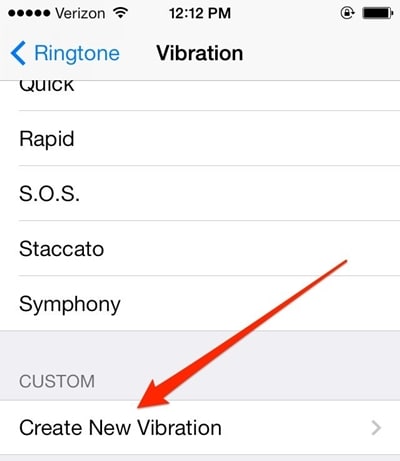
13. Leiðréttu framburð Siri
Rétt eins og menn, getur Siri einnig gefið rangan framburð orðs (aðallega nöfn). Þú getur kennt Siri réttan framburð með því einfaldlega að segja „Þannig berðu ekki fram <orðið>“. Það mun biðja þig um að bera það fram rétt og mun skrá það til notkunar í framtíðinni.
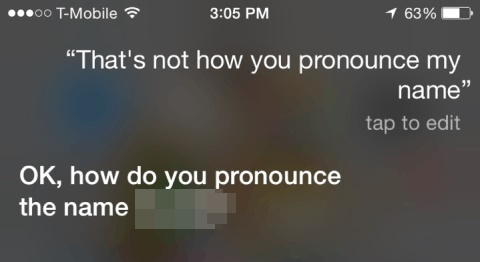
14. Notaðu dýptarskerpu myndavélarinnar
Samkvæmt áframhaldandi sögusögnum mun iPhone 8 koma með nýrri og háþróaðri 16 MP myndavél. Það gerir þér kleift að smella á merkilegar myndir. Með því geturðu einnig fanga heildardýpt senu. Til að gera þetta skaltu bara kveikja á Portrait mode í myndavélinni þinni og taka nærmynd af myndefninu þínu til að fanga dýptarskerpuna.
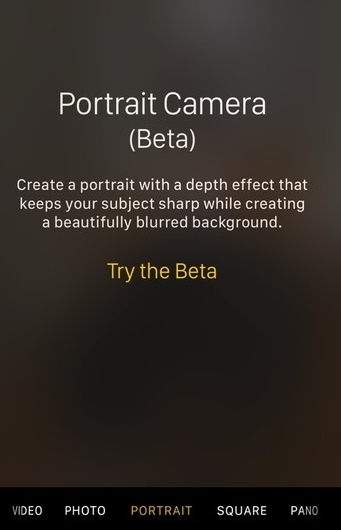
15. Stilltu tónlist á tímamæli
Á meðan þeir æfa eða taka sér blund kveikja margir á tónlist í bakgrunni. Hins vegar mun þessi iPhone 8 nýja aðgerð leyfa þér að spila tónlist á tímamæli líka. Til að gera þetta skaltu fara á Clock > Timer valmöguleika. Héðan, undir „þegar teljara lýkur“ eiginleikanum, kveiktu bara á vekjaranum fyrir möguleikann á „Hættu að spila“. Alltaf þegar tímamælirinn slær á núll mun hann sjálfkrafa slökkva á tónlistinni þinni.
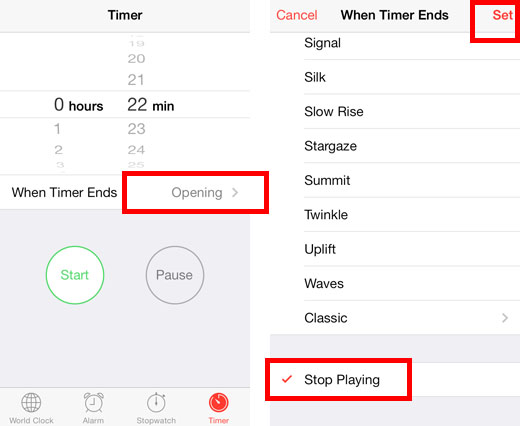
16. Vatnsheldur og rykheldur
Búist er við að nýi iPhone taki vatnsheldan eiginleika forverans á nýtt stig. Tækið verður rykþétt, sem gerir þér kleift að nota það án vandræða. Einnig, ef þú missir það í vatni fyrir slysni, mun það ekki valda neinum skemmdum á símanum þínum. Samkvæmt sérfræðingum getur nýi iPhone 8 verið neðansjávar í allt að 30 mínútur. Þetta mun örugglega gera þér kleift að búa til mest af rauða iPhone 8 án vandræða.

17. Læstu myndavélarlinsunni (og aðdráttur)
Þegar myndband er tekið upp skerðir kraftmikill aðdrátturinn heildargæði myndbandsins. Ekki hafa áhyggjur! Með þessari iPhone 8 nýju aðgerð geturðu læst aðdráttaraðgerðinni á skömmum tíma. Farðu bara í "Taktu upp myndband" flipann í myndavélarstillingunum og kveiktu á valkostinum fyrir "læsa myndavélarlinsu". Þetta mun stilla ákveðinn aðdrátt meðan á upptökum þínum stendur.
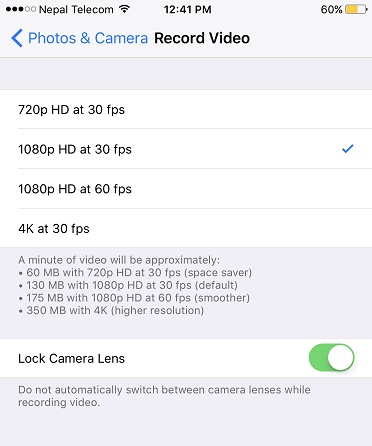
18. Annar hljómtæki hátalari
Já! Þú hefur lesið það rétt. Til að veita notendum sínum framúrskarandi umgerð hljóð er gert ráð fyrir að tækið sé með aukahátalara. Ekki bara í gegnum þráðlaus heyrnartól, þú getur líka hlustað á uppáhaldslögin þín í auka steríóhátölurum nýja tækisins þíns.

19. Hækka til að vekja lögun
Til að spara tíma notenda sinna hefur Apple komið með þennan ótrúlega eiginleika. Það gerir nákvæmlega það sem það hljómar eins og. Alltaf þegar þú lyftir símanum vekur hann hann sjálfkrafa. Engu að síður, ef þú vilt breyta þessum eiginleika, þá geturðu farið í Stillingar símans > Skjár og birta og kveikt eða slökkt á eiginleikanum.
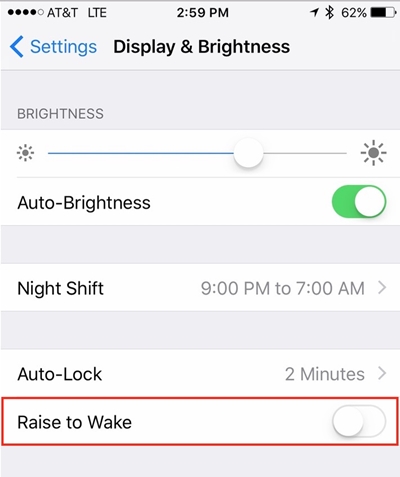
20. Snerti auðkenni á OLED skjánum
Ef þú vilt læra hvernig á að nota iPhone 8 á skilvirkan hátt, þá þarftu að vita hvernig á að stjórna tækinu. Nýr notandi gæti ruglast á meðan hann opnar tækið. Búist er við að iPhone 8 verði með Touch ID (fingrafaraskanni) beint á OLED skjánum. Optíski fingrafaraskanninn verður sá fyrsti sinnar tegundar.
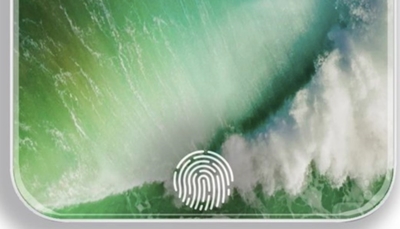
Hluti 2. Flyttu gögn úr gömlu símagögnunum þínum yfir á rauðan iPhone 8
Dr.Fone - Símaflutningur er besta leiðin til að taka öryggisafrit af öllu frá gömlum síma til rauða iPhone 8 með einum smelli, þar á meðal tengiliði, tónlist, myndbönd, myndir osfrv. Það tekur þig bara nokkrar mínútur og engin þörf á Wi-Fi eða neinni nettengingu. Það er auðvelt í notkun, þú þarft bara að tengja gamla símann þinn og rauða iPhone 8 og smella á "Skipta" valkostinn. Svo komdu til að fá ókeypis slóð.

Dr.Fone - Símaflutningur
Flyttu gögn frá gamla iPhone/Android yfir í rauðan iPhone 8 í 1 smelli!
- Auðvelt, hratt og öruggt.
- Færðu gögn á milli tækja með mismunandi stýrikerfum, þ.e. iOS yfir í Android.
-
Styður iOS tæki sem keyra nýjasta iOS 11

- Flyttu myndir, textaskilaboð, tengiliði, glósur og margar aðrar skráargerðir.
- Styður yfir 8000+ Android tæki. Virkar fyrir allar gerðir af iPhone, iPad og iPod.
Nú þegar þú veist um ótrúlega iPhone 8 ráðin og nýja eiginleika þess, geturðu örugglega nýtt þér þetta væntanlega tæki. Rétt eins og þú, bíðum við líka spennt eftir útgáfu þess. Hverjir eru nokkrir af merkilegu eiginleikum iPhone 8 sem þú ert að bíða eftir? Deildu væntingum þínum með okkur í athugasemdunum hér að neðan.






James Davis
ritstjóri starfsmanna